幾十年來,我們一直使用Windows和Linux這兩個不同的平台。有時我們喜歡Windows的平滑UI功能,有時出於某些安全目的希望遷移到Linux。
但是現在,Microsoft開始擁抱開源社區,並且Microsoft Store上提供了Ubuntu。這意味著ubuntu現在可以使用USB驅動器在Windows 10/11上無分區的Windows 10/11引導中運行,並在Windows桌面的窗口中運行。
在Windows 10秋季創建者的1709更新版本中,Microsoft引入了Linux的Windows子系統作為一項可選功能。
這意味著不需要虛擬機,也沒有雙重啟動,只有您必須啟用此功能並從Microsoft商店下載Ubuntu應用程序,才能在Windows 10上運行Ubuntu桌面。
Contents
如何在Windows 10/11上運行Ubuntu桌面
檢查兼容性
在開始之前,您只需要確保Windows 10/11與Linux要求兼容即可。打開“設置”>“系統”>“關於”,在此處將找到“ 系統類型”條目,請確保您具有“ 64位操作系統”。再次運行winver命令以檢查並確保您已在系統上安裝最新版本的Windows 10/11。
使用子系統運行
那麼,Ubuntu(Linux)中到底是什麼子系統?這是一個“重擊”。Bash是Windows系統中正在運行的Linux系統。
為Linux啟用Windows子系統
在Windows 10/11上,您可以使用PowerShell上的簡單命令行或從Windows功能啟用Windows Subsystem for Linux功能。
方法1 PowerShell
搜索PowerShell並以管理員身份運行。
當它打開一個窗口時,只需在命令下方鍵入,然後按Enter鍵。
Enable-WindowsOptionalFeature -Online -FeatureName Microsoft-Windows-Subsystem-Linux
系統會要求您確認選擇。輸入Y或按Enter鍵並重新啟動系統。
方法2 – Windows功能
- 打開控制面板搜索程序,
- 選擇第一個選項程序和功能
- 現在,在左側單擊“打開或關閉Windows功能”。
- 這將打開Windows功能屏幕,
- 向下滾動並選中Windows Subsystem for Linux旁邊的Checkmark 。
- 單擊“確定”從Microsoft服務器下載所需文件(確保您的Internet連接正常)
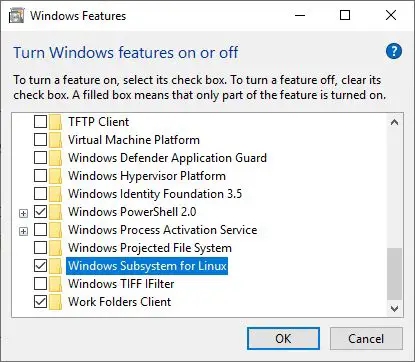
由於文件較大會花費一些時間,因此您可以看到Linux將作為常規應用程序安裝在Windows中,因為它是一次性安裝過程。安裝過程完成後,請重新啟動Windows。
從Windows應用商店下載Linux系統
現在,您必須下載Linux發行版(例如Windows版Ubuntu),才能輸入Linux命令來執行此操作:
- 打開Microsoft Store,然後搜索ubuntu
- 選擇選項Ubuntu 18.0,然後單擊獲取
注意:在撰寫本文時,Microsoft商店提供了三個版本的Ubuntu:Ubuntu,Ubuntu 16.04和Ubuntu 18.04。
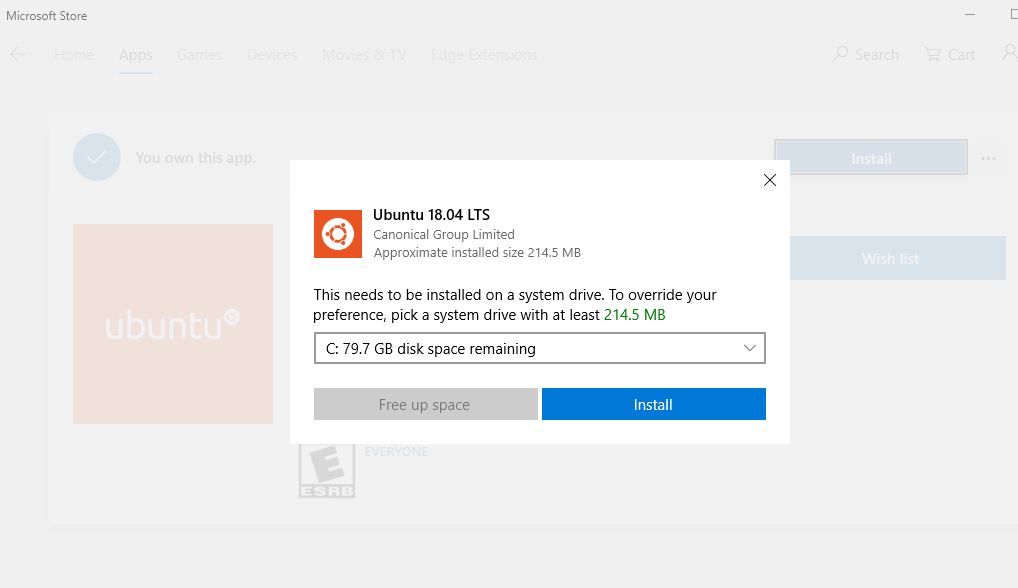
- 從Microsoft服務器下載應用程序需要一些時間,
- 完成後,單擊啟動
- 它將要求您創建新的用戶名和密碼,您需要提供所有信息。
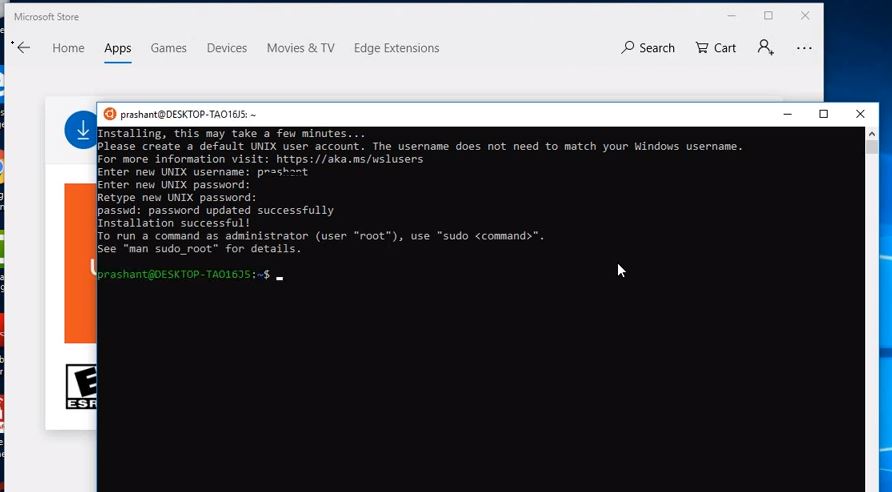
注意:Windows文件系統將位於MNT文件夾中,因此要在Linux系統中編輯Windows文件,請輸入CD MNT,先執行LS然後輸入CD C和另一個LS來查找Windows中存儲的所有文件。
現在,您可以在Windows上享受Linux了。
在虛擬機中運行Linux
虛擬一詞看起來非常怪異,但它就像現有操作系統上的另一個操作系統一樣。您可以使用虛擬化系統Hyper V或第三方虛擬機在Windows計算機上運行Linux。為此,您可以在Windows 10/11 PC上下載並安裝虛擬機軟件,例如VMWare Player。之後,下載適用於Ubuntu的VMware映像並解壓縮zip文件。
現在,雙擊解壓縮的ubantu.vmx文件,Linux機器將加載到VMWare播放器中。因此,Linux是“來賓”操作系統,而Windows被視為“主機”操作系統。每次啟動計算機時,如果要求您選擇Windows Os還是Linux Os,都可以安裝並引導Linux。您可以選擇任何內容,只需重啟一次即可切換到這兩個操作系統中的任何一個,這不是很好。
在這裡,您已經有一個窗口,然後只需要安裝Linux。在Linux安裝過程中,安裝程序知道如何使用Windows調整其分區大小以及如何通過給定的選項設置引導加載程序。
在瀏覽器中運行Linux
在這種情況下,例如,如果您是Linux的初學者,並且想要學習Linux命令,想要保護瀏覽器中的文件訪問,運行舊版軟件,JavaScript引擎基準測試或使用新的瀏覽器技術,則可以使用JSLinux。這是一個模擬器,可讓您在Web瀏覽器中工作。您可能可以編寫Shell腳本和Awk,主正則表達式,各種Linux命令的Lookup手冊頁等,以及Web瀏覽器中的所有內容。
Windows Linux模擬器使用表
| 功能 | 描述 |
|---|---|
| 運行Linux指令 | 在Windows中方便地完成Linux指令 |
| 開發和運行Linux程式 | 不必切換到Linux環境,便可進行程式開發 |
| 無縫整合 | 模擬器可以輕鬆地在Windows與Linux之間切換 |
| 安全性 | Windows Linux模擬器給用戶提供了一個隔離的環境,最大化的確保系統安全 |
用戶還可以通過某些其他工具在Windows瀏覽器上運行Linux,例如:
Copy.sh運行Linux 2.6,其中Linux的啟動時間少於一分鐘。您也可以啟動其他操作系統,例如Windows 98,Arch Linux,Kolibri OS,Linux 2.6和3.18,Windows 1.01,FreeDOS,OpenBSD,Solar OS。
Webminal 是GNU / Linux終端,用於練習Linux命令並與世界各地的其他用戶進行交互。您只需要在網站上註冊即可,並且完全免費。Webminal正在幫助超過125個國家的學生,還練習了超過150萬個命令。
Tutorials Point就像CentOS,其中的編碼小組提供了一個平台來在瀏覽器中的終端上練習命令,這裡的終端速度更快,並且可以在10秒內啟動。不僅有Linux Terminal,還有Node.js,PHP,Ruby,Numphy,Oracle Database和許多在線IDE,您都可以瀏覽。
JS / UNIX終端 ,使用JavaScript編寫網絡瀏覽器的操作系統。此終端中有一個來賓登錄,可以簡單地練習命令。
CB.VU為您提供FreeBSD 7.1穩定版本。
使用USB或CD運行Linux
現在,使用ubuntu的最簡單方法是使用USB或CD驅動器。只需將ubuntu設置粘貼到USB驅動器中,然後將USB記憶棒或DVD或CD插入本地計算機,然後重新啟動計算機,現在計算機將從可移動介質啟動並開始在ubuntu上進行工作,從而對計算機的硬盤驅動器進行了任何更改。
使用實時Ubuntu,您可以通過已安裝的Ubuntu執行幾乎所有操作:
- 安全瀏覽互聯網,無需存儲任何歷史記錄或Cookie數據
- 訪問文件並編輯存儲在計算機或USB記憶棒中的文件
- 創建新的Office套件文檔並遠程保存
- 修復損壞的配置以使計算機再次運行
在不干擾當前安裝的Windows操作系統的情況下使用Linux看起來是否如此靈活?您可以嘗試使用這些選項中的任何一個,以使其感到舒適,並可以輕鬆切換到另一個Windows UI。

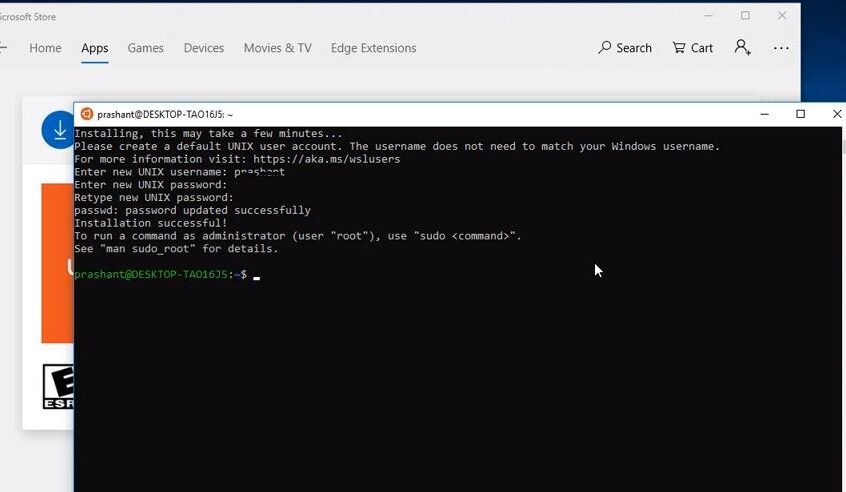
![[已修復] Microsoft Store無法下載應用程序和遊戲](https://oktechmasters.org/wp-content/uploads/2022/03/30606-Fix-Cant-Download-from-Microsoft-Store.jpg)
![[已修復] Microsoft Store無法下載和安裝應用程式](https://oktechmasters.org/wp-content/uploads/2022/03/30555-Fix-Microsoft-Store-Not-Installing-Apps.jpg)
